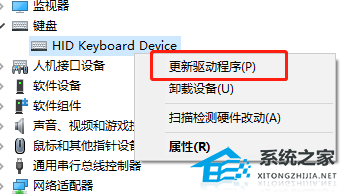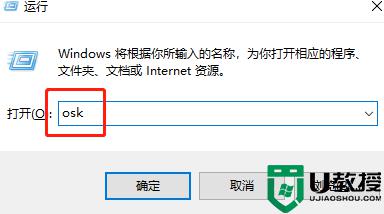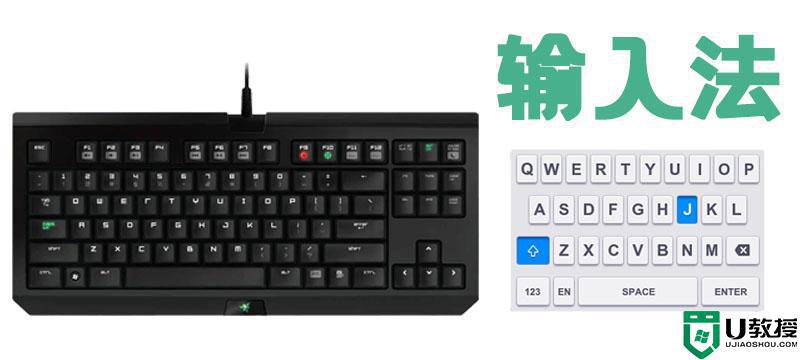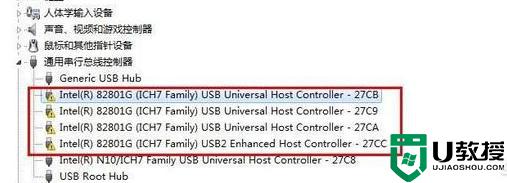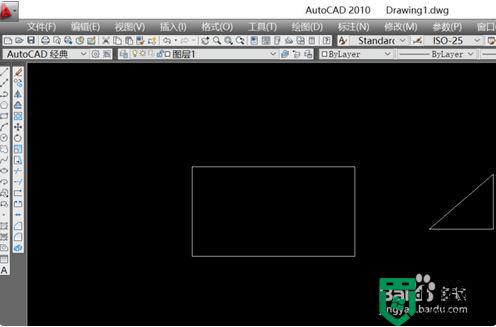Win10键盘突然不管用了的三个解决方法
时间:2023-10-26作者:bianji
Win10键盘突然不管用了的三个解决方法:
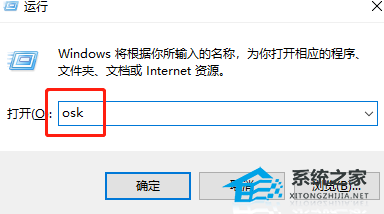



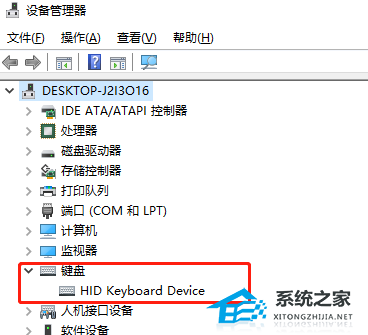
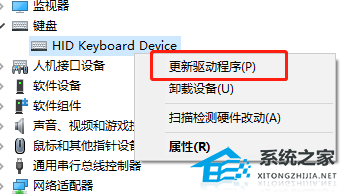
方法一:
1. 按下Win+R,打开运行界面,输入“OSK”。
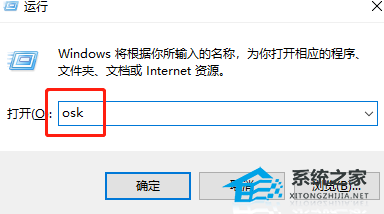
2. 调出系统的软键盘。

方法二:
1. 如果是数字的小键盘失灵了,可以看一下是不是按了“NumLock”键给锁住了。

2. 这种情况就看一下键盘上的灯是不是亮着的,如果亮着,那就再按一次“NumLock”键就行。
方法三:
1. 在电脑开始键右键,选择“设备管理器”。

2. 打开后选择“键盘”。
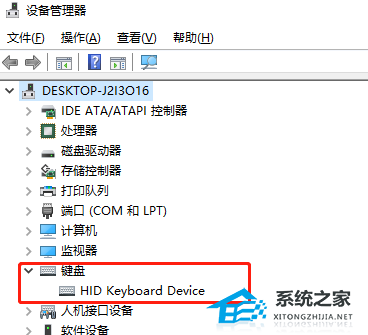
3. 这里右键键盘驱动,选择更新驱动程序即可。